ISO 파일을 사용하여 USB에서 Windows 10을 설치하는 방법
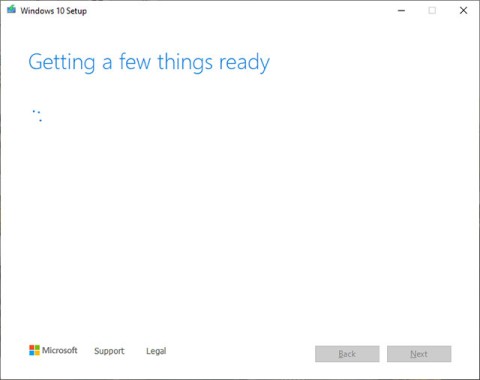
USB에서 Win 10을 설치하려면 부팅 가능한 USB 또는 Windows 10 ISO 파일이 필요합니다. 아래 WebTech360의 자세한 Win 10 설치 지침을 따르면 USB를 사용하여 Windows 10을 설치하는 것은 그리 어렵지 않습니다.
컴퓨터에 Windows 운영 체제를 설치하는 방법 에는 여러 가지가 있습니다. CD/DVD에서 Windows를 설치할 수도 있고 , 설치 중 오류를 피하기 위해 USB에서 직접 Windows를 설치할 수도 있고 , 하드 드라이브에서 직접 Windows를 설치할 수도 있습니다 . USB에서 Windows를 설치하는 방법을 사용하면 사용자는 Windows 8 및 Windows 10에서 제공하는 Windows To Go 기능이나 Rufus에서 제공하는 Windows To Go 기능을 사용하여 USB에 Windows를 설치할 수 있습니다. 부팅 시 바로 사용할 수 있도록 Windows 8/10에서 Windows Portable을 만들어 보겠습니다. 여기에서 사용자는 Windows를 시작하고 모든 컴퓨터의 데이터에 매우 빠르게 액세스할 수 있습니다.
1. Windows 8/10에서 Windows To Go를 사용하는 방법
설치에 앞서 사용자는 최소 32GB 용량의 USB와 Windows 10 또는 Windows 8을 설치하기 위한 ISO 파일이 필요합니다.
1단계:
먼저 Windows 설치 ISO 파일을 클릭한 다음 마우스 오른쪽 버튼을 클릭하고 탑재를 클릭합니다.

2단계:
Windows + W 키 조합을 눌러 검색 창을 열고 상자에 Windows To Go를 입력합니다. 결과가 바로 옆에 표시되면 선택을 클릭하세요.

3단계:
USB를 컴퓨터에 연결한 후 다음 디스플레이 인터페이스에서 사용할 USB를 클릭합니다. 계속하려면 아래의 '다음'을 클릭하세요.

4단계:
그러면 시스템이 자동으로 컴퓨터에 설치된 ISO 파일을 검색합니다 . 파일 저장 경로를 찾을 수 없는 경우 검색 위치 추가를 클릭하여 파일 저장 경로를 찾으세요. 계속하려면 아래의 '다음'을 클릭하세요.

5단계:
BitLocker 암호 설정(선택 사항) 인터페이스 로 전환하면 사용자는 BitLocker 드라이브 암호화로 드라이브를 보호하기 위해 암호를 입력하라는 요청을 받습니다. 이 단계를 건너뛰고 싶지 않으면 건너뛰기를 클릭하세요.
비밀번호를 사용하려면 Windows To Go 작업 영역에서 BitLocker 사용을 선택하고 아래에 비밀번호를 입력한 후 다음을 클릭하여 계속합니다.

6단계:
다음으로 Windows To Go를 만드는 인터페이스가 나타나면 만들기를 클릭하여 계속 진행합니다. 이 과정은 시간이 꽤 걸릴 수 있습니다.

생성 중에는 사용자가 USB 연결을 해제할 수 없습니다. 생성된 경우 USB를 컴퓨터에 연결하여 확인할 수 있습니다.

7단계:
컴퓨터가 재시작될 때 자동으로 부팅할지 여부를 사용자에게 묻는 화면이 표시됩니다. 예를 선택하면 Windows To Go에서 자동으로 부팅됩니다. 마지막으로 '저장 및 닫기'를 클릭하여 계속 진행합니다.

2. Rufus를 사용하여 USB에 Windows To Go를 만드는 방법
Rufus 버전 2.0 이상에는 USB에 Windows To Go를 만드는 기능이 있습니다.
1단계:
아래 링크에서 Rufus의 최신 버전을 다운로드하세요.
2단계:
다음으로, Windows To Go를 만들려는 USB를 컴퓨터에 연결한 다음 Rufus 소프트웨어를 시작합니다. 소프트웨어 인터페이스에서 장치 를 클릭하여 컴퓨터에 연결된 USB를 선택합니다. 파일 시스템에서 NTFS를 선택하고 아래에서 Windows To Go를 선택합니다 . 설치하려는 ISO 파일을 추가하려면 ISO 이미지의 드라이브 아이콘을 클릭하세요 . 시작하려면 시작을 누르세요 .

아래와 같이 알림 인터페이스가 나타나면 '예'를 클릭하여 계속 진행하세요.

3단계:
Windows To Go를 USB에 설치하는 과정은 바로 진행되며, 완료하는 데 1시간 이상 걸릴 수 있습니다. READY라는 단어가 나타나면 설치 과정이 완료된 것입니다. 닫기를 클릭하면 인터페이스가 닫힙니다.

USB를 통해 Windows를 부팅하기 위해 USB에 Windows To Go를 설치하는 방법은 두 가지가 있습니다. 결과적으로 사용자는 모든 기기에 Windows를 설치할 수 있습니다.
행운을 빌어요!
VPN이란 무엇이며, VPN의 장단점은 무엇일까요? WebTech360과 함께 VPN의 정의와 이 모델 및 시스템을 업무에 적용하는 방법에 대해 알아보겠습니다.
Windows 보안은 기본적인 바이러스 차단 이상의 기능을 제공합니다. 피싱, 랜섬웨어 차단, 악성 앱 실행 방지 등 다양한 기능을 제공합니다. 하지만 이러한 기능은 여러 겹의 메뉴 뒤에 숨겨져 있어 쉽게 찾을 수 없습니다.
한번 배우고 직접 시도해보면 암호화가 매우 사용하기 쉽고 일상생활에 매우 실용적이라는 걸 알게 될 겁니다.
다음 글에서는 지원 도구인 Recuva Portable을 사용하여 Windows 7에서 삭제된 데이터를 복구하는 기본 방법을 소개합니다. Recuva Portable을 사용하면 편리한 USB에 저장하여 필요할 때마다 사용할 수 있습니다. 이 도구는 작고 간단하며 사용하기 쉬우며 다음과 같은 기능을 제공합니다.
CCleaner는 단 몇 분 만에 중복 파일을 스캔한 후, 어떤 파일을 삭제해도 안전한지 결정할 수 있도록 해줍니다.
Windows 11에서 다운로드 폴더를 C 드라이브에서 다른 드라이브로 이동하면 C 드라이브의 용량을 줄이는 데 도움이 되고 컴퓨터가 더 원활하게 실행되는 데 도움이 됩니다.
이는 Microsoft의 일정이 아닌 사용자의 일정에 따라 업데이트가 이루어지도록 시스템을 강화하고 조정하는 방법입니다.
Windows 파일 탐색기는 파일 보기 방식을 변경할 수 있는 다양한 옵션을 제공합니다. 시스템 보안에 매우 중요한 옵션 중 하나가 기본적으로 비활성화되어 있다는 사실을 모르실 수도 있습니다.
적절한 도구를 사용하면 시스템을 검사하여 시스템에 숨어 있는 스파이웨어, 애드웨어 및 기타 악성 프로그램을 제거할 수 있습니다.
아래는 새 컴퓨터를 설치할 때 권장하는 소프트웨어 목록입니다. 이를 통해 컴퓨터에 가장 필요하고 가장 좋은 애플리케이션을 선택할 수 있습니다!
플래시 드라이브에 전체 운영 체제를 저장하는 것은 특히 노트북이 없는 경우 매우 유용할 수 있습니다. 하지만 이 기능이 Linux 배포판에만 국한된다고 생각하지 마세요. 이제 Windows 설치를 복제해 볼 때입니다.
이러한 서비스 중 몇 가지를 끄면 일상 사용에 영향을 주지 않고도 배터리 수명을 상당히 절약할 수 있습니다.
Ctrl + Z는 Windows에서 매우 자주 사용되는 키 조합입니다. Ctrl + Z를 사용하면 Windows의 모든 영역에서 작업을 실행 취소할 수 있습니다.
단축 URL은 긴 링크를 정리하는 데 편리하지만, 실제 목적지를 숨기는 단점이 있습니다. 악성코드나 피싱을 피하고 싶다면 무작정 링크를 클릭하는 것은 현명한 선택이 아닙니다.
오랜 기다림 끝에 Windows 11의 첫 번째 주요 업데이트가 공식적으로 출시되었습니다.














